In diesem Tutorial werde ich Ihnen zeigen, wie Sie die Schnellstartkomponente in Windows 10 deaktivieren. Der Schnellstart steht für eine Komponente, die in Windows 8 gestartet wurde und heutzutage auch in Windows 10 verfügbar ist. Wenn diese Option aktiviert ist, startet Windows nach einem Herunterfahren schnell der gespeicherten Systeminformationsdatei auf Ihrer Workstation. Beim nächsten Laden werden die in dieser Datei (hiberfil.sys) gespeicherten Daten für einen geringeren Ladevorgang angewendet.
Beachten Sie, dass diese Option nicht funktioniert, wenn Sie sich für einen Neustart entscheiden. In diesem Fall startet das System auf normale Weise. Normalerweise ist die Schnellstartoption im System standardmäßig aktiviert. Auch wenn es praktisch ist, kann es in Zeiten, in denen Ihr System über einen Dual-Boot verfügt, problematisch sein. Dies kann zu Informationsverlust oder Unordnung in den angewendeten Einstellungen führen.
Schritte zum Deaktivieren der Schnellstartfunktion in Windows 10
Schritt 1:
Verwenden Sie die Windows-Taste + x Hotkey, um das Menü im linken Bereich anzuzeigen. Optional können Sie auch die Windows-Taste + r Hotkey verwenden und dann die Steuerung angeben und die Eingabetaste drücken.
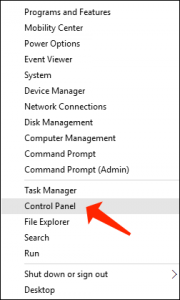
Schritt 2:
Klicken Sie auf Systemsteuerung und starten Sie es1.
Schritt 3:
Suchen Sie im Suchfeld nach Strom, um nach Energieoptionen zu suchen.
Gehen Sie zu Energieoptionen.
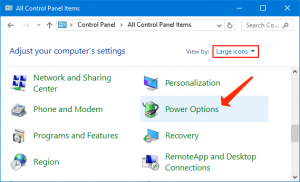
Schritt 4:
Klicken Sie in diesem Abschnitt im rechten Menü einfach auf Auswählen, welche Ein- / Ausschalter funktionieren.
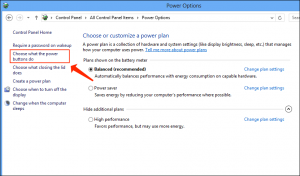
Schritt 5:
Klicken Sie dann in dem gerade angezeigten Fenster vor der Implementierung von Änderungen zunächst auf “Einstellungen ändern, die derzeit nicht verfügbar sind”.
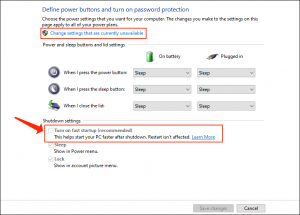
Schritt 6:
Wenn Sie auf den Link Einstellungen ändern klicken, die derzeit nicht verfügbar sind, scrollen Sie nach unten und deaktivieren Sie die Funktion zum Einschalten des Schnellstarts.
Beachten Sie auch dieses Tutorial:Steigern Sie Ihren Windows 10-PC: 20 Arbeitslösungen.
Schritt 7:
Vergessen Sie nicht, alle eingeführten Änderungen zu speichern.
Sie haben die Windows 10-Schnellstartkomponente deaktiviert. Um die Option erneut einzuschalten, führen Sie dieselben Schritte aus und aktivieren Sie die Option erneut.
User Review
( votes)References
- Wo ist die Systemsteuerung?: https://support.microsoft.com/en-us/windows/where-is-control-panel-aef7065f-a9ec-1ba9-8cab-79b2b83bdda5


